Bloquer les traqueurs et les publicités sur ordinateur
Cet article est également disponible sur :
![]()
![]()
![]()
![]()
![]()
![]()
![]()
![]()
![]()
![]()
![]()
![]()
![]()
En plus de ne pas vous suivre, Vivaldi peut protéger votre expérience de navigation contre les traqueurs Web et les publicités.
Blocage des traqueurs
Le bloqueur de traqueurs empêche les traqueurs Web omniprésents de vous suivre sur le Web et de recueillir des données personnelles à votre sujet. Lorsque cette fonctionnalité est activée, les traqueurs sont bloqués en s’appuyant sur des listes d’URL de pisteurs bien connus et en stoppant les requêtes vers ces URL avant qu’elles ne soient envoyées.
Blocage des publicités
Tout en bloquant les traqueurs, le bloqueur de traqueurs bloque également de nombreuses publicités sur les sites Web. Ainsi, le bloqueur de publicités peut être considéré comme un niveau supplémentaire de protection que vous pouvez utiliser pour bloquer les publicités que le bloqueur de traqueurs n’a pas déjà bloqué.
Nous recommandons de bloquer les traqueurs sur tous les sites, mais de bloquer les publicités uniquement sur les sites où ils sont intrusifs ou distrayants. Comme les publicités sont une grande, voire la seule, source de revenus pour la plupart des sites Web, nous pensons qu’il est préférable de ne pas autoriser le blocage des publicités par défaut pour soutenir les créateurs de contenu.
Si jamais vous utilisiez jusque là des extensions pour bloquer les publicités, ces extensions ne sont plus nécessaires avec l’outil de blocage des traqueurs et des publicités intégré à Vivaldi. Mais ces extensions sont toujours une option pour ceux qui les préfèrent.
Paramétrage du blocage
Pour modifier le niveau de blocage par défaut pour tous les sites :
- Allez dans Paramètres > Vie privée > Blocage des traqueurs et des publicités ;
- Vous pouvez choisir parmi les options suivantes :
- Aucun blocage
- Bloquer les traqueurs, ou bien
- Bloquer les traqueurs et le publicités.

Blocage par site
Pour modifier le niveau de blocage pour un site spécifique, lorsque ce site est ouvert dans l’onglet actif :
- Cliquez sur le bouton
 Blocage des contenus situé à gauche du champ d’adresses ;
Blocage des contenus situé à gauche du champ d’adresses ; - Vous pouvez choisir parmi les options suivantes :
- Aucun blocage
- Bloquer les traqueurs, ou bien
- Bloquer les traqueurs et le publicités.
Vous pouvez également ajouter des sites à la liste d’exceptions dans Paramètres > Vie privée > Blocage des traqueurs et des publicités > Exceptions :
- Cliquez sur
 Ajouter une exception de site ;
Ajouter une exception de site ; - Saisissez le lien du site Web ;
- Sélectionnez le niveau de blocage ;
- Cliquez sur Ajouter le site.
Pour modifier le niveau de blocage des exceptions :
- Cliquez sur la flèche située après du niveau de blocage actuel ;
- Vous pouvez choisir parmi les options suivantes :
- Aucun blocage
- Bloquer les traqueurs, ou bien
- Bloquer les traqueurs et le publicités.
Pour supprimer un site Web de la liste d’exceptions :
- Sélectionnez le site Web ;
- Cliquez sur
 Supprimer l’exception de site.
Supprimer l’exception de site.
Lorsque vous avez activé au moins un certain niveau de blocage, vous pouvez cliquer sur le bouton ![]() Blocage des contenus pour voir exactement combien et quels traqueurs ont été bloqués par le bloqueurs de traqueurs et de publicités de Vivaldi.
Blocage des contenus pour voir exactement combien et quels traqueurs ont été bloqués par le bloqueurs de traqueurs et de publicités de Vivaldi.
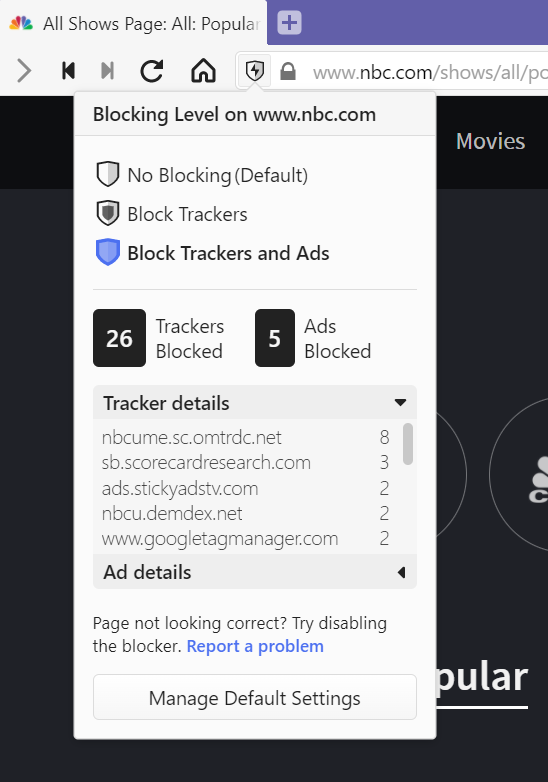
Sources de blocage
Vous pouvez afficher et gérer les sources de blocage des traqueurs et des publicités dans Paramètres > Vie privée > Blocage des traqueurs et des publicités > Gérer les sources.
Pour activer une source de blocage, cochez la case devant la source répertoriée. Décochez pour désactiver la source de blocage.
Ajout de listes
Si la source de blocage que vous souhaitez utiliser pour le blocage de traqueurs et de publicités n’est pas déjà répertoriée, vous pouvez importer d’autres sources en suivant les étapes suivantes :
- Cliquez sur
 Ajouter une liste ;
Ajouter une liste ; - Entrez l’URL des règles du bloqueur ou recherchez le fichier sur votre ordinateur ;
- Cliquez sur Importer.
Étant donné que le RGPD européen et quelques autres lois sur la confidentialité des utilisateurs ne permettent pas de placer des cookies dans votre navigateur sans consentement, la plupart des sites Web vous demandent votre permission après le chargement de la page Web. L’option la plus rapide consiste à tout accepter, ce qui sert toujours les intérêts du site Web et non de l’utilisateur. L’autre option consiste à gérer vos préférences et à désactiver les options d’utilisation des données en une seule fois, si vous avez de la chance, ou une par une, si le site Web veut cela particulièrement compliqué.
Vivaldi offre une troisième option en incluant deux listes de blocage dans le bloqueur de publicités qui masquent ces bannières et boîtes de dialogue sur la plupart des sites Web. Pour activer ces listes :
- Allez dans Paramètres > Vie privée > Blocage des traqueurs et des publicités ;
- Activer Bloquer traqueurs et publicités ;
- Cliquez sur Gérer les sources ;
- Dans les sources de blocage des publicités, activez « Supprimer les alertes de cookies (Easylist Cookie List) » et « Supprimer les alertes de cookies (I don’t care about cookies) ».
Si vous souhaitez uniquement masquer les avertissements de cookies, mais que vous ne souhaitez pas bloquer les publicités, désactivez les autres sources de blocage.
Veuillez noter que tous les cookies ne sont pas utilisés pour créer des profils comportementaux sur les utilisateurs. Certains sont nécessaires au fonctionnement du site Web. Lorsque le site Web que vous consultez ne s’affiche pas correctement pas ou ne fonctionne pas comme il se doit, veuillez désactiver les bloqueurs. Vous pouvez le faire par site depuis le menu Blocage des contenus de la barre d’adresses.